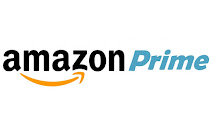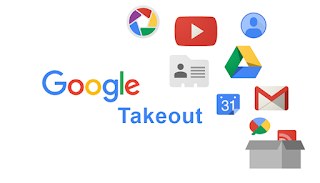Temperaturas, ventiladores y cajas.
Tras estudiar brevemente las temperaturas alcanzadas por la CPU y la GPU en los artículos:
Hoy voy a ver como afecta la instalación de un ventilador de 120mm (gracias a una donación de @retromática, gracias Borja) en el equipo para mejorar la circulación del aire en la carcasa y así bajar las temperaturas de ambos componentes.
Para estresar el procesador puedes usar el programa stress-ng
Nota 1: ¡Ojo! que el programa no para, tienes que abortarlo con Ctrl+C (no me hago responsable si esto dispara las temperaturas de tu equipo).Con la caja abierta por un lateral, conecto el ventilador para ver el efecto que tiene en la temperatura de la CPU:
Observamos 3 zonas en la gráfica:
- La zona 1 es con el ventilador conectado pero lejos de la CPU. La temperatura es de unos 72ºC.
- La zona 2 es con el ventilador conectado justo encima del de la CPU. Se ve como la temperatura baja otro grado más.
- La zona 3 es sin ventilador. La temperatura enseguida alcanza los 74ºC (que es la temperatura máxima que debe alcanzar).
Conclusión: hay que poner el ventilador justo encima de la CPU.
El panel lateral tiene hueco para dicho ventilador que está diseñado para que esté justo encima del microprocesador y su disipador..
Cierro la caja con el panel lateral y le hago la prueba de temperaturas, otra vez.
Como se puede ver las temperaturas se disparan por encima de los 75ºC, incluso llegan a los 77ºC. Por lo que todo lo ganado con el ventilador lo pierdo al cerrar el equipo.
Para ver las temperaturas máximas y críticas de tus componentes puedes usar el comando sensors (debería estar instalado si tienes lm-sensor o Psensor instalados):
Nota 1: Como vemos el Xeon E5-2650 v2 no debe superar los 74ºC y bajo ningún concepto los 84ºC.
Nota 2: Si tu CPU no sale en el Psensor o no salen los núcleos posiblemente sea porque tienes un kernel antiguo, actualízalo y los sensores de tus núcleos también se actualizarán. El soporte para los sensores de los Ryzen está en los núcleos más modernos.
Conclusiones:
- El ventilador baja unos 2ºC lejos de la CPU y 3ºC si lo ponemos cerca (concretamente encima).
- La caja elegida no tiene una buena circulación de aire, así que es mejor gastarse más y elegir una buena caja. También es cierto que la había elegido pequeña para tener una torre de tamaño contenido, no se puede tener todo.
Al final decido colocar el ventilador en otro panel más alejado del microprocesador y la caja queda sin cerrar. En mi casa con un ambiente normal, sin casi polvo ni mascotas, dejar el lateral abierto no va a afectar al equipo.
Le paso un nuevo test y lo dejo más de 20 minutos al 100% de CPU y observo con Psensor:
Las temperaturas se estabilizan entorno a los 72ºC con picos de 73ºC, una temperatura razonable para este procesador (Xeon 2650 v2).
Actualización: Tenía curiosidad por ver que pasaba si no ponía los 16 núcleos al 100% y puse la prueba de estrés del procesador sólo con 14 Núcleos.
He confirmado que aunque el sistema operativo distribuye las tareas de forma alternativa entre los núcleos, siempre hay uno que está al 100% y esté es el que mas se calienta y marca la temperatura tope. Por otro lado, sólo quitando esos dos núcleos he observado que tarda mucho más en alcanzar los 70ºC.
Por último he realizado pruebas de temperatura a la tarjeta Gráfica y como se puede ver en la imagen el ventilador de la caja no afecta en nada, sigue llegando a los 78ºC a pleno rendimiento, igual que antes de poner el nuevo ventilador.
Espero te estén resultando entretenidos estos artículos sobre test de rendimiento y temperaturas de un ordenador. Posiblemente la próxima prueba sea poner un nuevo disipador a la CPU, probablemente una refrigeración líquida.
Si tienes otras ideas o sugerencias puedes contactar conmigo @mosqueteroweb en Telegram y Twitter.